
软件大小:软件语言:简体中文授权方式:免费软件
更新时间:2021-11-09运行环境:Win ALL
推荐下载 软件大小 版本说明 下载地址
Project 2021专业版是一款功能强大的项目管理软件。Project 2021专业版界面美观,为用户提供了丰富多彩的模板,Project 2021专业版能够实时的接受最新的消息,各种日程的安排任务,精准有效的控制各种项目运行,非常适合我们的办公人员来使用!
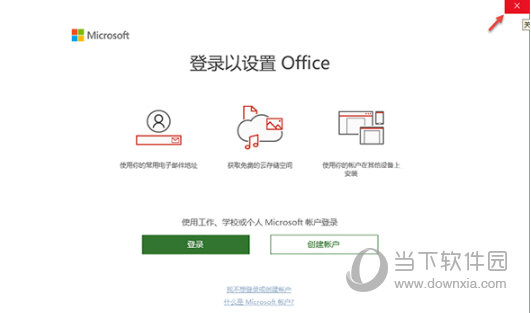
1、日程表栏标签和任务进度
更轻松传达项目进度!project2020现可标记日程表栏,任务上直接显示任务进度,共享状态时可简单快速地说明计划和进行中的工作。
2、辅助功能改进
我们会不断努力,为所有客户改进 project 的辅助功能。在project2020中,我们设法使 windows narrator 和其他辅助技术更轻松地读取更多 project 元素,并改进了对比度和键盘支持。
3、任务摘要名称字段
如果任务列表较长,可能很难了解整个项目计划中任务缩进的内容。“任务摘要名称”字段是只读字段,该字段显示任务的摘要任务的名称。将此字段添加为“任务”视图中的列,这有助于阐明项目的结构。若要添加此字段,请右键单击列标题(要添加域的位置的右侧),选择“插入列”,然后从下拉列表选择“任务摘要名称”。
4、使用下拉菜单链接任务
project2020无需再记住要链接到的任务的 id。反之,如果选择“前置任务”列中的单元格,然后选择向下箭头,将看到项目中所有任务的列表。任务层次结构和顺序与项目完全匹配,使你能够轻松滚动到右侧的任务,并选择旁边的复选框。此外,还可从“后续任务”列中的同类下拉菜单中选择任务。有关详细信息,请参阅链接项目中的任务。
1.下载Project 2021专业版软件包
2.解压Microsoft Office Project2021软件,运行“EXE.文件”
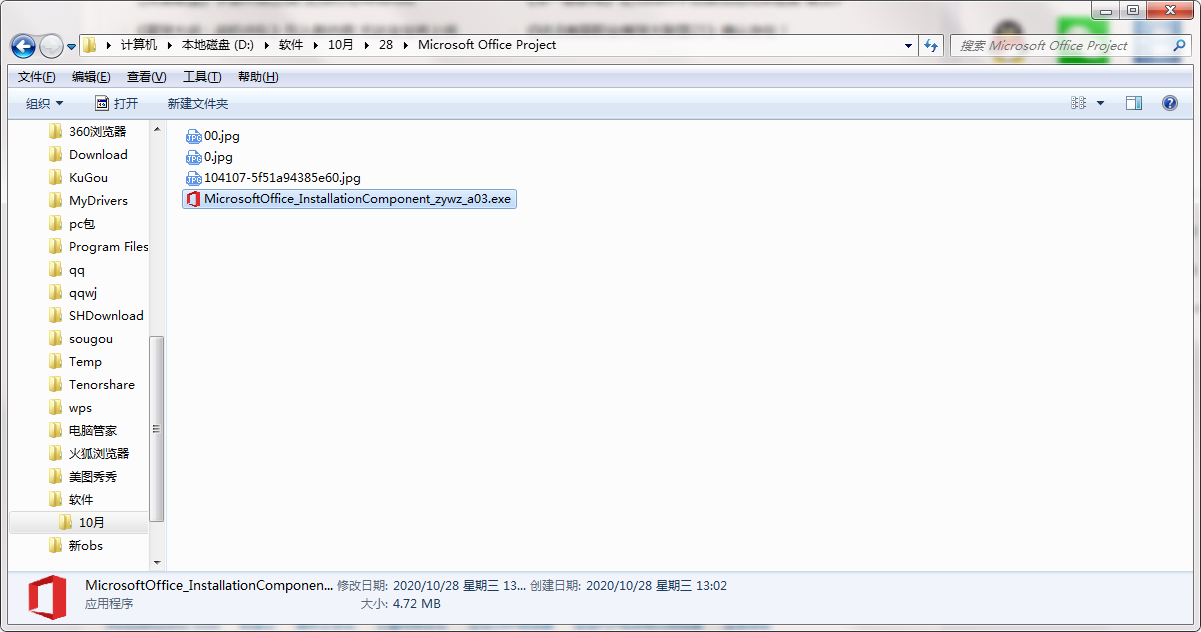
3.双击打开,进入Microsoft Office Project2021软件界面,选择安装位置,点击立即安装
4. 软件正在安装,稍后点击完成即可
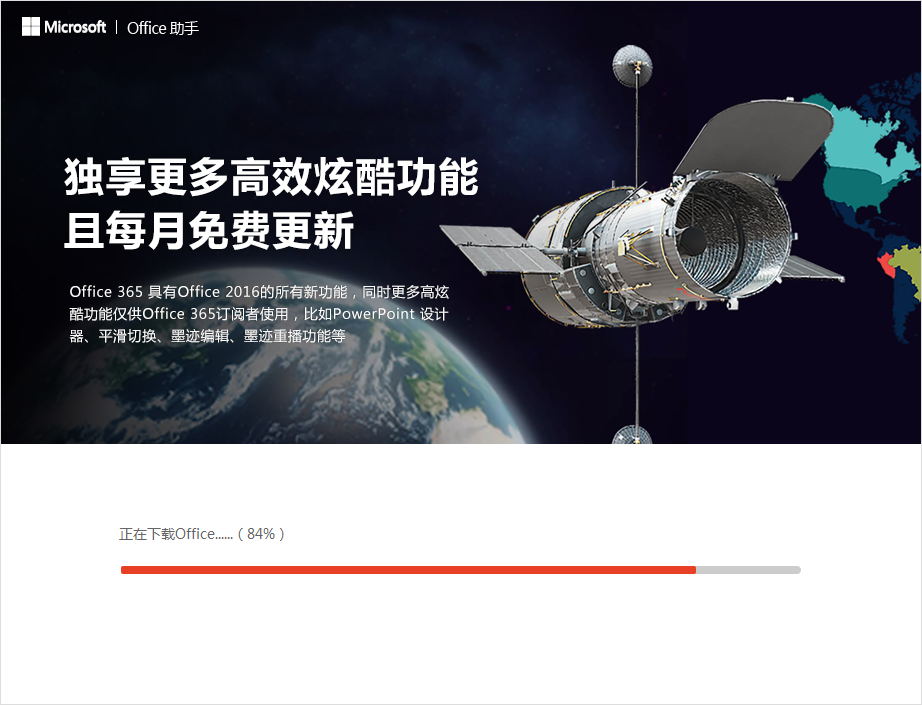
1、打开Project2021,可以新建项目,也可以选择一个准备好的项目。
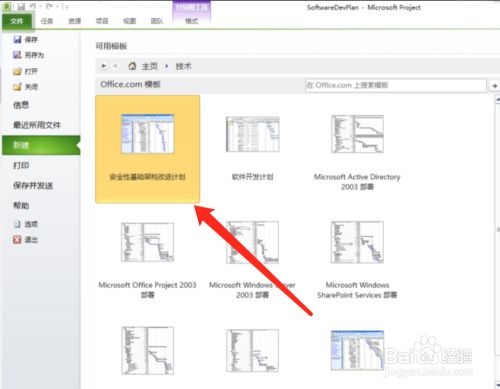
2、创建一个新项目计划后,需要为项目创建任务。点击工作区-任务名称-单元格,然后输入任务名称,按Enter或其他单元格即可。
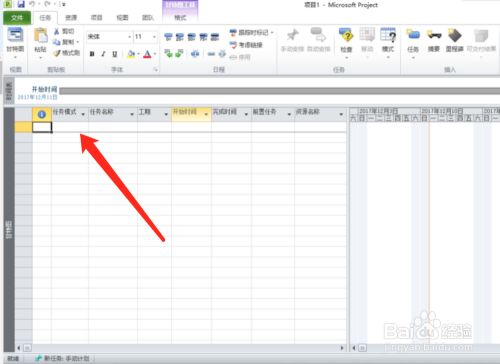
3、创建任务后,默认状态下所有的任务都处于同一级别要对其进行分级,选任务,用图中2标识的图标对任务进行降级或升级。
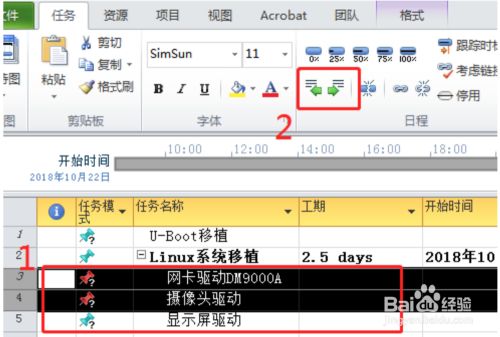
4、里程碑作为一个参考点,可监视项目的进行,插入一个里程碑任务-插入-里程碑。
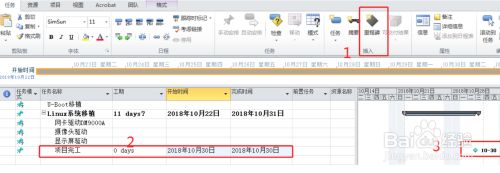
5、在项目进行过程中重复发生的任务,还可以输入周期性任务。

6、有些任务在某些任务之后进行,需要用任务链将任务串起来。选择要建立链接的任务-点击工具栏上链接任务。
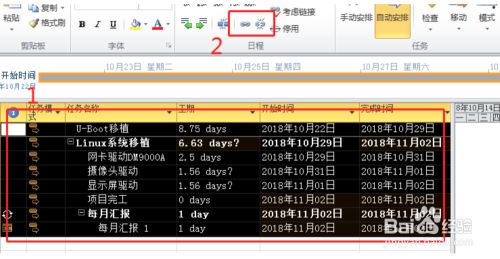
7、如果是团队项目,可以自己搭建服务器,并在project2021上面进行团队任务管理。
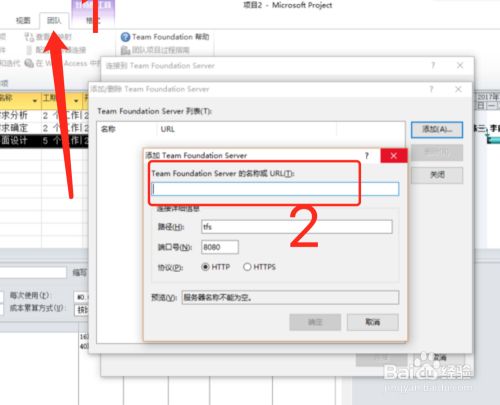
8、project2021还提供了更换图表的功能。
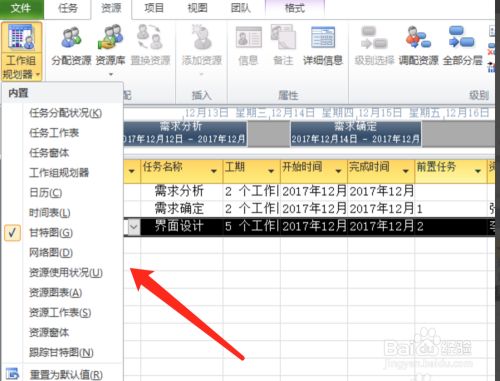
正版购买:Project 2021 Professional 项目管理工具
价格:¥2980
购买链接:https://www.aiviy.com/item/project?pid=12